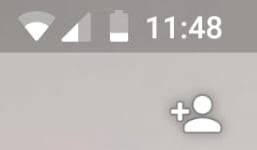 Um weitere Gesprächspartner hinzuzuziehen: Symbol mit dem Kopf und dem
Pluszeichen rechts oben anklicken. Der Bildschirm wird dann automatisch
geteilt. Ist das Symbol gerade nicht zu sehen, Bildschirm kurz berühren.
Um weitere Gesprächspartner hinzuzuziehen: Symbol mit dem Kopf und dem
Pluszeichen rechts oben anklicken. Der Bildschirm wird dann automatisch
geteilt. Ist das Symbol gerade nicht zu sehen, Bildschirm kurz berühren.Seit Jahren werden die Möglichkeiten, das Programm von unterwegs zu bedienen, entwickelt, erweitert und gepflegt, siehe Überörtliche Verwendung.
Wenn dies ohne großen technischen Aufwand passieren muss, empfehlen wir folgendes:
Am schnellsten einsatzfähig ist der bekannte Teamviewer oder andere Remotesoftware.
Damit holt man sich den Bürobildschirm direkt ins Zuhause oder an einen beliebigen anderen Ort.
Folgendes ist zu beachten, damit man sich auch ohne Anwesenheit im Büro auf einen dortigen Rechner schalten kann:
Sämtliche Programme und Daten des Bürorechners stehen damit lokal zur Verfügung.
Auf folgende Funktionalitäten wird dabei besonders hingewiesen:
Seit eh und je unterstützen wir die Verwendung eines Laptops parallel zur Kanzleiinstallation, siehe Unselbständige Nebeninstallation.
Eine zusätzliche Lizenz ist dafür nicht erforderlich, sondern lediglich eine weitere Lizenzdatei, die aber innerhalb weniger Stunden und kostenlos übersandt wird.
Um sich hierbei komplett von der Kanzlei zu lösen und vom Laptop aus weiter zur arbeiten, ist praktisch so vorzugehen, wie es unter Umzug erläutert ist.
Wichtig: damit der Datenbestand später wieder in den Kanzleiserver eingespielt werden kann, muss auf beiden Rechnern dieselbe Version (= derselbe Jahrgang) des SQL-Servers verwendet werden (Datenrücksicherung).
Außen den bekannten Skype, Zoom und Facetime gibt es eine nicht mehr überschaubare Anzahl von Programmen und Tools, um Online-Konferenzen durchzuführen (googeln).
Wem das aber alles zu fremd und zu kompliziert ist, dabei aber zumindest ein Smartphone mit WhatsApp besitzt und keine datenschutzrechtlichen Bedenken hat, hat bereits alles Nötige beisammen:
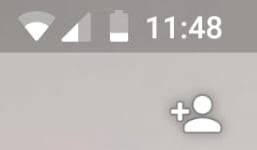 Um weitere Gesprächspartner hinzuzuziehen: Symbol mit dem Kopf und dem
Pluszeichen rechts oben anklicken. Der Bildschirm wird dann automatisch
geteilt. Ist das Symbol gerade nicht zu sehen, Bildschirm kurz berühren.
Um weitere Gesprächspartner hinzuzuziehen: Symbol mit dem Kopf und dem
Pluszeichen rechts oben anklicken. Der Bildschirm wird dann automatisch
geteilt. Ist das Symbol gerade nicht zu sehen, Bildschirm kurz berühren.| Impressum |
a-jur-Kanzleisoftware |